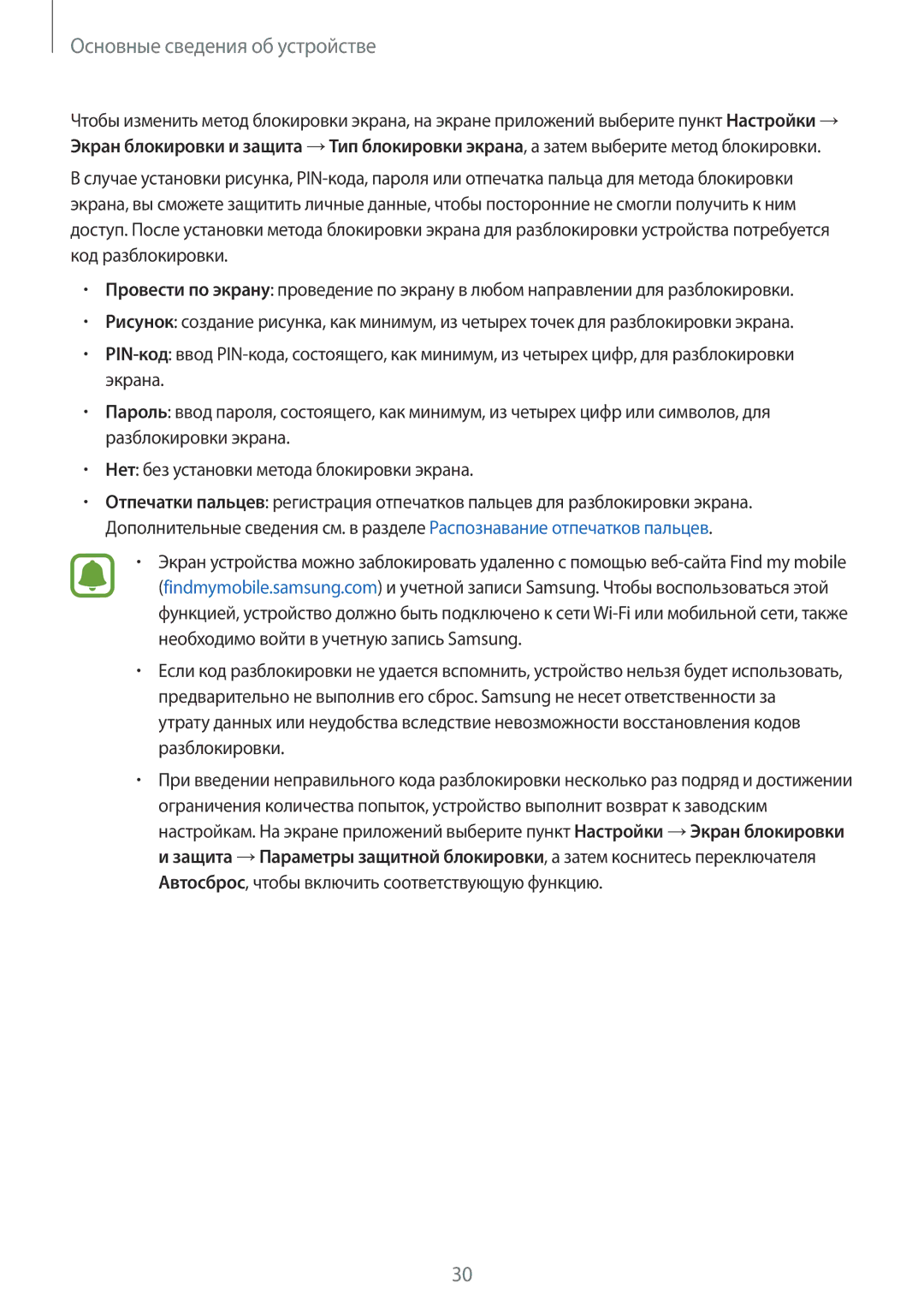Основные сведения об устройстве
Чтобы изменить метод блокировки экрана, на экране приложений выберите пункт Настройки → Экран блокировки и защита →Тип блокировки экрана, а затем выберите метод блокировки.
Вслучае установки рисунка,
•Провести по экрану: проведение по экрану в любом направлении для разблокировки.
•Рисунок: создание рисунка, как минимум, из четырех точек для разблокировки экрана.
•
•Пароль: ввод пароля, состоящего, как минимум, из четырех цифр или символов, для разблокировки экрана.
•Нет: без установки метода блокировки экрана.
•Отпечатки пальцев: регистрация отпечатков пальцев для разблокировки экрана. Дополнительные сведения см. в разделе Распознавание отпечатков пальцев.
•Экран устройства можно заблокировать удаленно с помощью
•Если код разблокировки не удается вспомнить, устройство нельзя будет использовать, предварительно не выполнив его сброс. Samsung не несет ответственности за утрату данных или неудобства вследствие невозможности восстановления кодов разблокировки.
•При введении неправильного кода разблокировки несколько раз подряд и достижении ограничения количества попыток, устройство выполнит возврат к заводским настройкам. На экране приложений выберите пункт Настройки →Экран блокировки и защита →Параметры защитной блокировки, а затем коснитесь переключателя Автосброс, чтобы включить соответствующую функцию.
30